JiSoo's Devlog
[Vanila JS로 크롬 앱 만들기] Section 3 본문
querySelector 사용할 때는 대상이 id 인지 명확히 해줘야 한다 → querySelector("#login-form")
왜냐면 classname, tagname 모두 검색 가능하기 때문에
<div id="login-form">
<input type="text" placeholder="What is your name?" />
<button>Log In</button>
</div>const loginInput = document.querySelector("#login-form input");
const loginButton = document.querySelector("#login-form button");
function onLoginBtnClick() {
console.log(loginInput.value);
}
loginButton.addEventListener("click", onLoginBtnClick);
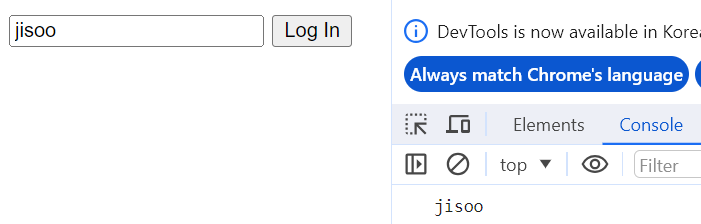
input의 유효성 검사를 작동시키기 위해서는 input이 form 안에 있어야 한다
form 안에서 엔터를 누르고 input이 더 존재하지 않는다면 자동으로 submit 되거나 form 안에 있는 버튼을 눌렀을 때도 자동으로 submit
submit될 때마다 페이지 새로고침
모든 EventListener function의 첫 번째 argument는 항상 지금 막 벌어진 일들에 대한 정보가 될 것이다
preventDefault()는 어떤 event의 기본 행동이든지 발생되지 않도록 막는다
기본 행동은 어떤 function에 대해 브라우저가 기본적으로 수행하는 동작
const loginForm = document.querySelector("#login-form");
const loginInput = document.querySelector("#login-form input");
function onLoginSubmit(event) {
event.preventDefault();
console.log(loginInput.value);
}
loginForm.addEventListener("submit", onLoginSubmit);
object는 preventDefault 함수를 기본적으로 갖고 있다
preventDefault 함수는 EventListener 함수의 첫 번째 argument 안에 있는 함수
첫 argument를 담아 함수를 호출하는데 이 argument가 기본 정보들을 제공하고 있다
ex) 누가 submit 주체인지, 몇 시에 submit 했는지
링크의 기본 동작은 클릭 시 다른 페이지로 이동하는 것
function handleLinkClick(event) {
event.preventDefault();
}
link.addEventListener("click", handleLinkClick);
중요한 addEventListener 안에 있는 함수는 직접 실행하지 않는다는 것!
이건 브라우저가 해주는 것이고 실행만 시켜주는 게 아니라 event에 대한 정보도 담아준다
우리는 자리만 만들어주면 되고 이 정보 안에는 몇 가지 함수도 같이 들어있을 것이다
function onLoginSubmit(event) {
event.preventDefault();
const username = loginInput.value;
loginForm.classList.add("hidden");
console.log(username);
}
loginForm.addEventListener("submit", onLoginSubmit);
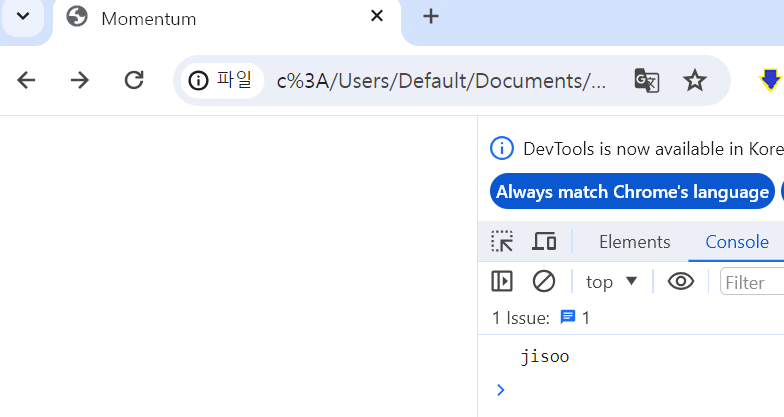
<form id="login-form">
<input
required
maxlength="15"
type="text"
placeholder="What is your name?"
/>
<button>Log In</button>
</form>
<h1 id="greeting" class="hidden"></h1>const loginForm = document.querySelector("#login-form");
const loginInput = document.querySelector("#login-form input");
const greeting = document.querySelector("#greeting");
const HIDDEN_CLASSNAME = "hidden";
function onLoginSubmit(event) {
event.preventDefault();
loginForm.classList.add(HIDDEN_CLASSNAME);
const username = loginInput.value;
greeting.innerText = "Hello " + username;
greeting.classList.remove(HIDDEN_CLASSNAME);
}
loginForm.addEventListener("submit", onLoginSubmit);

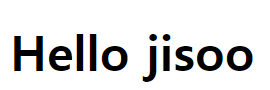
greeting.innerText = "Hello " + username;
greeting.innerText = `Hello ${username}`;↑ 둘 다 똑같은 동작
아래 방법의 규칙
- 변수와 string을 결합하고 싶다거나 변수를 string 안에 집어넣고 싶다면 ${변수명} 이렇게 하면 된다
- ` ` 이 백틱 기호를 사용해야 한다
local storage는 우리가 브라우저에 뭔가를 저장할 수 있게 해준다
setItem을 활용하면 local storage에 정보 저장 가능 → localStorage.setItem(key, value)
getItem(key) 키에 해당하는 저장해둔 값을 불러오기
removeItem(key) 키에 해당하는 값 삭제
localStorage.setItem("username", username);

생성한 string을 반복해서 사용하게 될 경우에는 대문자 변수로 저장해놓는 게 좋다
local storage에 없는 정보 불러오려고 하면 null 값 받는다
local storage에서 유저 정보의 유무 확인
const loginForm = document.querySelector("#login-form");
const loginInput = document.querySelector("#login-form input");
const greeting = document.querySelector("#greeting");
const HIDDEN_CLASSNAME = "hidden";
const USERNAME_KEY = "username";
function onLoginSubmit(event) {
event.preventDefault();
loginForm.classList.add(HIDDEN_CLASSNAME);
const username = loginInput.value;
localStorage.setItem(USERNAME_KEY, username);
paintGreetings(username)
}
function paintGreetings(username){
greeting.innerText = `Hello ${username}`;
greeting.classList.remove(HIDDEN_CLASSNAME);
}
const savedUsername = localStorage.getItem(USERNAME_KEY);
if (savedUsername === null) {
loginForm.classList.remove(HIDDEN_CLASSNAME);
loginForm.addEventListener("submit", onLoginSubmit);
} else {
paintGreetings(savedUsername)
}
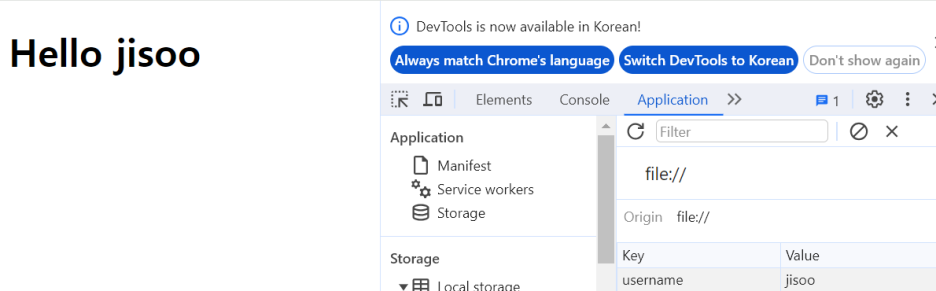
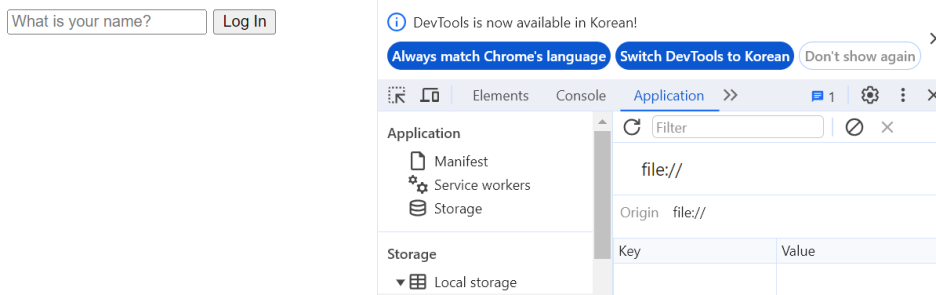
'Frontend > JS' 카테고리의 다른 글
| [Vanila JS로 크롬 앱 만들기] Section 5 (0) | 2024.01.03 |
|---|---|
| [Vanila JS로 크롬 앱 만들기] Section 4 (0) | 2024.01.03 |
| [Vanila JS로 크롬 앱 만들기] Section 2 (0) | 2024.01.03 |
| [Vanila JS로 크롬 앱 만들기] Section 1 (2) | 2024.01.03 |




